
Სარჩევი:
- ავტორი John Day [email protected].
- Public 2024-01-30 10:19.
- ბოლოს შეცვლილი 2025-06-01 06:09.

FocusLCDs.com- მა გამომიგზავნა 4x3”TFT LCD- ის უფასო ნიმუში (P/N: E43RG34827LW2M300-R) საცდელად. ეს არის ფერადი აქტიური მატრიცა TFT (თხელი ფილმის ტრანზისტორი) LCD (თხევადი ბროლის ჩვენება), რომელიც იყენებს ამორფულ სილიციუმის TFT- ს, როგორც გადართვის მოწყობილობას. ეს მოდელი შედგება Transmissive ტიპის TFT-LCD პანელისგან, დრაივერის წრედისგან, უკანა განათების ერთეულისგან. 4.3”TFT-LCD- ის გარჩევადობა შეიცავს 480x272 პიქსელს და შეუძლია აჩვენოს 16,7 მ-მდე ფერი.
ამ პროექტისთვის დაგჭირდებათ RA8875 დრაივერის დაფა (ხელმისაწვდომია AdaFruit- ში 35 აშშ დოლარად) TFT ეკრანის Arduino- სთან დასაკავშირებლად. მას მოყვება სათაური, რომელზეც საჭიროებისამებრ შეგიძლიათ შედუღოთ.
მახასიათებლების შეჯამება
- 480x272 (105.4x67.15), 8/16/18/24 ბიტიანი RGB ინტერფეისი
- თეთრი LED განათება, ზედა ხედი
- ფართო ტემპერატურა
- გადამცემი, 4 მავთულის რეზისტენტული სენსორული ეკრანი
- 300 NITS
- კონტროლერი: ILI6408B
- RoHS თავსებადი
ნაბიჯი 1: საჭირო მასალები
მასალები
- Arduino UNO
- 4x3”TFT LCD; E43RG34827LW2M300-R
- RA8875 40 პინიანი დრაივერის დაფა
- Solderless Breadboard
- Dupont Jumper Wires
- 2.54 მმ-იანი სათაურები
- Arduino IDE
- USB კაბელი
- გასაყიდი რკინა
- Soldering Lead ან Tin
ნაბიჯი 2: ნაბიჯი 1: დააკავშირეთ RA8875 დაფა და დააინსტალირეთ ბიბლიოთეკები

- შეაერთეთ თანმხლები სათაური RA8875 დაფაზე.
-
ჩამოტვირთეთ და დააინსტალირეთ ეს Adafruit ბიბლიოთეკები. უბრალოდ დააკოპირეთ და ჩასვით გახსნილი საქაღალდე Documents/Arduino/ბიბლიოთეკაში (Windows 10 -ში). გაითვალისწინეთ, რომ Arduino IDE- ს არ მოსწონს ტირე "-" ფაილების სახელებში; უბრალოდ შეცვალეთ იგი ხაზგასმით "_".
- Adafruit_RA8875_Master (https://github.com/adafruit/Adafruit_RA8875)
- Adafruit_GFX_Library_Master (https://github.com/adafruit/Adafruit-GFX-Library)
- Adafruit_STMPE610_Master (https://github.com/adafruit/Adafruit_STMPE610)
- შეაერთეთ TFT ეკრანი RA8875 დაფაზე. გაითვალისწინეთ, რომ ეკრანი უნდა იყოს მიმართული ზემოთ.
-
შეაერთეთ Arduino RA8875 დაფაზე, როგორც ეს მოცემულია სურათზე:
- RA8875 VIN Arduino UNO 5V.
- RA8875 GND to Arduino UNO GND.
- RA8875 SCLK Arduino UNO ციფრული #13.
- RA8875 MISO Arduino UNO ციფრული #12.
- RA8875 MOSI to Arduino UNO Digital #11.
- RA8875 INT Arduino UNO #3.
- RA8875 CS to Arduino UNO #10.
- RA8875 გადატვირთეთ Arduino UNO #9 -ში.
ნაბიჯი 3: ნაბიჯი 2: გახსენით მაგალითი ესკიზი და შეცვალეთ
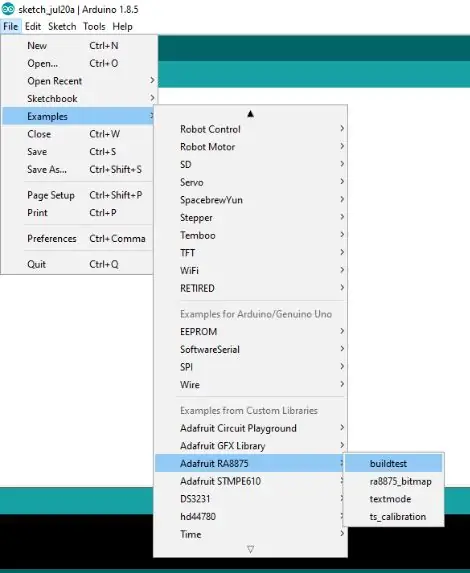
- გაათბეთ თქვენ Arduino IDE. გაუფრთხილდით, შეარჩიეთ სწორი დაფა, ანუ Arduino UNO ან MEGA და ა.შ. და შეარჩიეთ სწორი COM პორტი.
- Arduino IDE- ში აირჩიეთ ფაილი> მაგალითები> Adafruit RA8875> buildtest
- ესკიზში მოძებნეთ სტრიქონი 39: „if (! Tft.begin (RA8875_480x272)) {“… დარწმუნდით, რომ მითითებულია”RA8875_480x272”.
ნაბიჯი 4: ნაბიჯი 3: ატვირთეთ ესკიზი და იხილეთ შედეგი
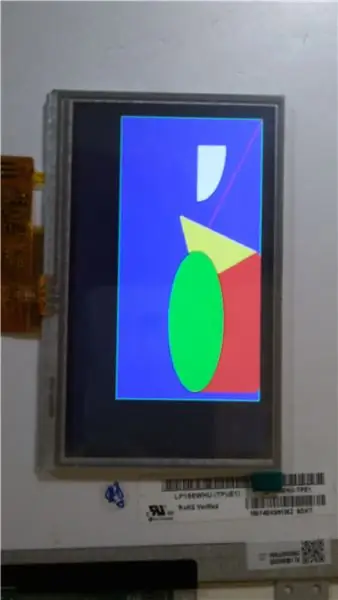
- ატვირთეთ ესკიზი Arduino UNO- ში CTRL-U დაჭერით.
- და ვოილა! თქვენს ეკრანზე უნდა იყოს ნაჩვენები მსგავსი რამ.
გირჩევთ:
როგორ გამოვიყენოთ RFID-RC522 მოდული არდუინოსთან ერთად: 5 ნაბიჯი

როგორ გამოვიყენოთ RFID-RC522 მოდული Arduino– სთან ერთად: ამ ინსტრუქციებში მე განვიხილავ RFID მოდულის ფუნდამენტურ პრინციპს, მის ტეგებსა და ჩიპებთან ერთად. მე ასევე მოვიყვან იმ პროექტის მოკლე მაგალითს, რომელიც მე გავაკეთე ამ RFID მოდულის გამოყენებით RGB LED– ით. ჩვეულებისამებრ ჩემს ინსინებთან
როგორ ავაშენოთ ბეთბოლოტი მუყაოსა და არდუინოსთან ერთად: 7 ნაბიჯი (სურათებით)

როგორ ავაშენოთ ბეთბოლოტი მუყაოსა და არდუინოსთან ერთად: მე შევქმენი ბრძოლის ბოტები Arduino UNO– ს გამოყენებით და მუყაო გამოიყენებოდა სხეულების ასაშენებლად. მე შევეცადე გამომეყენებინა ხელმისაწვდომი მარაგი და მივეცი ბავშვებს შემოქმედებითი თავისუფლება, როგორ შექმნან თავიანთი საბრძოლო ბოტები. Battlebot იღებს ბრძანებებს უკაბელო კონტროლერისგან
როგორ გამოვიყენოთ DHT22 ტენიანობის და ტემპერატურის სენსორი არდუინოსთან ერთად: 6 ნაბიჯი

როგორ გამოვიყენოთ DHT22 ტენიანობის და ტემპერატურის სენსორი არდუინოსთან ერთად: ამ სახელმძღვანელოში ჩვენ ვისწავლით თუ როგორ გამოიყენოთ DHT22 ტენიანობის და ტემპერატურის სენსორი არდუინოსთან და აჩვენეთ მნიშვნელობები OLED ეკრანზე. ნახეთ ვიდეო
როგორ გამოვიყენოთ DHT12 I2C ტენიანობისა და ტემპერატურის სენსორი არდუინოსთან ერთად: 7 ნაბიჯი

როგორ გამოვიყენოთ DHT12 I2C ტენიანობის და ტემპერატურის სენსორი არდუინოსთან ერთად: ამ გაკვეთილში ჩვენ ვისწავლით თუ როგორ გამოიყენოთ DHT12 I2C ტენიანობის და ტემპერატურის სენსორი არდუინოსთან და აჩვენეთ ღირებულებები OLED ეკრანზე. უყურეთ ვიდეოს
როგორ გამოვიყენოთ ხმის სენსორი არდუინოსთან ერთად: 5 ნაბიჯი

როგორ გამოვიყენოთ ხმის სენსორი არდუინოსთან ერთად: ჰეი, ყველას, ამ სტატიაში მე გაჩვენებთ თუ როგორ გამოიყენოთ ხმის სენსორი არდუინო უნოთი, რათა გააკონტროლოთ ხმამაღალი ხმები. თუ თქვენ გირჩევნიათ ვიდეოების ყურება. აქ არის ვიდეო გაკვეთილი, რომელიც მე გავაკეთე
